Auteur:
Florence Bailey
Denlaod Vun Der Kreatioun:
23 Mäerz 2021
Update Datum:
1 Juli 2024
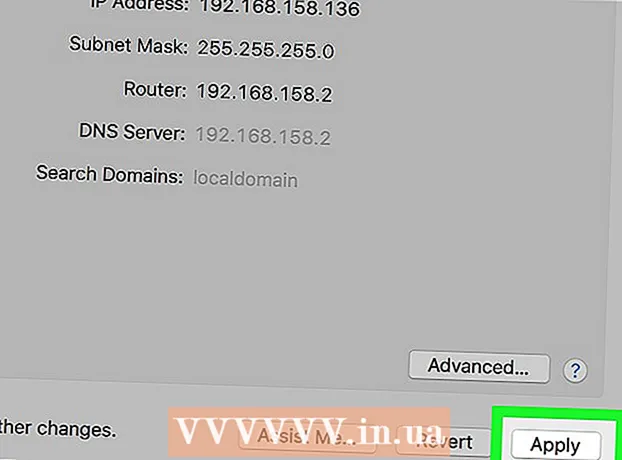
Inhalt
- Schrëtt
- Method 1 vun 3: Allgemeng Privatsphär Regelen
- Method 2 vun 3: Web Proxy Service
- Method 3 vun 3: Proxy am Browser
- Chrome
- Firefox
- Internet Explorer
- Rand
- Safari
- Tipps
- Warnungen
Dësen Artikel weist Iech wéi Dir den Internet anonym benotzt. Et erkläert och wéi een e Web Proxy Service fënnt an e Proxy Server a Chrome, Firefox, Microsoft Edge, Internet Explorer, a Safari aktivéiert. Wann de Traffic duerch e Proxy Server geet, gitt Dir net verfollegt, awer d'Persoun oder d'Organisatioun déi de Proxy Server kontrolléiert kann Är Aktivitéit verfollegen.
Schrëtt
Method 1 vun 3: Allgemeng Privatsphär Regelen
 1 Benotzt nëmme sécher Netzwierker (wa méiglech). Denkt drun datt an ongesécherten ëffentlechen Netzwierker d'Sécherheet vun Ären Donnéeën net garantéiert ass. Dofir verbënnt nëmmen mat Ärem lokalen (Heem) Netzwierk oder gesécherten Netzwierker.
1 Benotzt nëmme sécher Netzwierker (wa méiglech). Denkt drun datt an ongesécherten ëffentlechen Netzwierker d'Sécherheet vun Ären Donnéeën net garantéiert ass. Dofir verbënnt nëmmen mat Ärem lokalen (Heem) Netzwierk oder gesécherten Netzwierker. - Déi meescht ëffentlech Plazen wéi Caféen a Fluchhäfe hunn sécher Netzwierker.
 2 Benotzt e séchere Browser. Firefox huet agebaute Funktiounen déi Tracking verhënneren an aner Sécherheetsprobleemer fixéieren. Wann Dir e speziellen anonyme Browser wëllt benotzen, installéiert Tor.
2 Benotzt e séchere Browser. Firefox huet agebaute Funktiounen déi Tracking verhënneren an aner Sécherheetsprobleemer fixéieren. Wann Dir e speziellen anonyme Browser wëllt benotzen, installéiert Tor. - Dir kënnt och den Opera Browser benotzen, deen eng agebaute VPN Funktioun huet déi den Traffic verstoppen kann.
 3 Cookien läschen. Wann Dir d'Cookien läscht, déi Är Aktivitéit verfollegen, kritt Dir Reklammen an onnéideg E -Maile lass.
3 Cookien läschen. Wann Dir d'Cookien läscht, déi Är Aktivitéit verfollegen, kritt Dir Reklammen an onnéideg E -Maile lass. - Kuckt och online fir Instruktiounen iwwer wéi Dir Äre Browser konfiguréiert fir ze vermeiden datt Siten Är Aktivitéit iwwerwaachen an Är Donnéeën benotzen.
 4 Gitt Är E -Mail Adress a perséinlech Informatioun net op de Siten, déi Dir besicht hutt. Mir recommandéieren datt Dir nëmmen Är E -Mail Adress op sozialen Medien deelt.
4 Gitt Är E -Mail Adress a perséinlech Informatioun net op de Siten, déi Dir besicht hutt. Mir recommandéieren datt Dir nëmmen Är E -Mail Adress op sozialen Medien deelt. - Wann Dir eng E -Mail Adress braucht fir op de Site ze kommen, erstellt eng nei Mailbox (keng perséinlech Informatioun) déi Dir nëmme benotzt fir Iech op d'Siten anzemelden.
Method 2 vun 3: Web Proxy Service
 1 Lancéiere Äre Browser. Chrome, Firefox, Edge (Windows), oder Safari (Mac) wäerte maachen.
1 Lancéiere Äre Browser. Chrome, Firefox, Edge (Windows), oder Safari (Mac) wäerte maachen.  2 Fannt e Web Proxy Server. Gitt an gratis Web Proxy 2020 an der Browser Sichbar a klickt ↵ Gitt an... Hei sinn d'Adresse vun e puer vun de Web Proxy Servicer:
2 Fannt e Web Proxy Server. Gitt an gratis Web Proxy 2020 an der Browser Sichbar a klickt ↵ Gitt an... Hei sinn d'Adresse vun e puer vun de Web Proxy Servicer: - https://trustvpn.com/webproxy
- http://proxylistpro.com/anonymizer.htm
- https://hidester.com/ru/proxy/
 3 Gitt op d'Websäit vum Web Proxy Service.
3 Gitt op d'Websäit vum Web Proxy Service.- Ier Dir e bestëmmte Web Proxy benotzt, ënnersicht seng Fäegkeeten.
 4 Gitt d'Site Adress an der Web Proxy Sichbar an. Normalerweis ass et an der Mëtt vun der Haaptweb Proxy Säit.
4 Gitt d'Site Adress an der Web Proxy Sichbar an. Normalerweis ass et an der Mëtt vun der Haaptweb Proxy Säit.  5 Klickt op Sich, Gitt, oder engem ähnleche Knäppchen. Et läit no oder ënner der Sichbar. Zum Beispill kënnt Dir Facebook opmaachen wann dëst sozialt Netzwierk an enger Schoul oder engem Firmennetz blockéiert ass.
5 Klickt op Sich, Gitt, oder engem ähnleche Knäppchen. Et läit no oder ënner der Sichbar. Zum Beispill kënnt Dir Facebook opmaachen wann dëst sozialt Netzwierk an enger Schoul oder engem Firmennetz blockéiert ass.
Method 3 vun 3: Proxy am Browser
Chrome
 1 Start Google Chrome. D'Ikon fir dëse Programm gesäit aus wéi e rout-giel-grénge Krees mat engem bloen Zentrum.
1 Start Google Chrome. D'Ikon fir dëse Programm gesäit aus wéi e rout-giel-grénge Krees mat engem bloen Zentrum.  2 Klickt op ⋮. Et ass an der ieweschter rechter Eck vun der Säit.
2 Klickt op ⋮. Et ass an der ieweschter rechter Eck vun der Säit.  3 Klickt op Astellungen. Et ass no ënnen vum Dropdown-Menü.
3 Klickt op Astellungen. Et ass no ënnen vum Dropdown-Menü.  4 Scroll down and tap Zousätzlech. Dir fannt dës Optioun um Enn vun der Säit.
4 Scroll down and tap Zousätzlech. Dir fannt dës Optioun um Enn vun der Säit.  5 Scroll down and tap Proxy Server Astellungen. Et ass am System Sektioun um Enn vun der Säit. D'Internet Properties (Windows) oder Network (Mac) Fënster geet op.
5 Scroll down and tap Proxy Server Astellungen. Et ass am System Sektioun um Enn vun der Säit. D'Internet Properties (Windows) oder Network (Mac) Fënster geet op.  6 Klickt op Netzkonfiguratioun. Dëse Knäppchen ass an der Sektioun "Configuréieren LAN Astellungen", déi um Enn vun der Fënster läit.
6 Klickt op Netzkonfiguratioun. Dëse Knäppchen ass an der Sektioun "Configuréieren LAN Astellungen", déi um Enn vun der Fënster läit. - Fir Mac OS X, kuckt d'Këscht niewend dem Proxy Server automatesch konfiguréieren.
 7 Kuckt d'Këscht niewent der Optioun "Benotzt e Proxy Server fir lokal Verbindungen" un. Et ass an der Sektioun "Proxy Server".
7 Kuckt d'Këscht niewent der Optioun "Benotzt e Proxy Server fir lokal Verbindungen" un. Et ass an der Sektioun "Proxy Server". - Op Mac OS X gitt Är Proxy Server Adress an der Textbox an.
 8 Gitt Är Proxy Informatioun an. Fëllt déi folgend Felder aus:
8 Gitt Är Proxy Informatioun an. Fëllt déi folgend Felder aus: - D'Adress: gitt d'Adress vum Proxy Server an;
- Hafen: gitt d'Portnummer vum Proxy Server an;
- Op Mac OS X, markéiert d'Këscht niewent "Benotzt passive FTP Modus (PASV)".
 9 Klickt op ok. Proxy -Astellunge ginn gespäichert.
9 Klickt op ok. Proxy -Astellunge ginn gespäichert.  10 Klickt op Gëlle. D'Ännerungen, déi Dir maacht, ginn a Kraaft. Dir kënnt elo den Internet anonym benotzen (Dir musst Äre Chrome Browser nei starten).
10 Klickt op Gëlle. D'Ännerungen, déi Dir maacht, ginn a Kraaft. Dir kënnt elo den Internet anonym benotzen (Dir musst Äre Chrome Browser nei starten). - Internet Properties (Windows) Astellunge ginn automatesch op Internet Explorer (IE) applizéiert, sou datt de Proxy Server a Chrome an IE aktivéiert gëtt.
- Netzwierk (Mac OS X) Astellunge ginn automatesch am Safari Browser ugewannt, sou datt de Proxy a Chrome a Safari aktivéiert gëtt.
Firefox
 1 Start Firefox. D'Browser -Ikon gesäit aus wéi e bloe Ball mat engem orange Fuuss.
1 Start Firefox. D'Browser -Ikon gesäit aus wéi e bloe Ball mat engem orange Fuuss.  2 Klickt op ☰. Et ass an der ieweschter rietser Säit vun der Fënster.
2 Klickt op ☰. Et ass an der ieweschter rietser Säit vun der Fënster.  3 Klickt op Astellungen (Windows) oder Parameteren (Mac OS X). D'Ikon fir dës Optioun gesäit aus wéi e Gang an ass um Enn vum Menü.
3 Klickt op Astellungen (Windows) oder Parameteren (Mac OS X). D'Ikon fir dës Optioun gesäit aus wéi e Gang an ass um Enn vum Menü.  4 Klickt op Zousätzlech. Dësen Tab ass am lénksen lénksen Deel.
4 Klickt op Zousätzlech. Dësen Tab ass am lénksen lénksen Deel.  5 Klickt op den Tab Netzwierk. Dir fannt et uewen op der Advanced Säit.
5 Klickt op den Tab Netzwierk. Dir fannt et uewen op der Advanced Säit.  6 Klickt op Stëmmen. Et ass riets vu Verbindung.
6 Klickt op Stëmmen. Et ass riets vu Verbindung.  7 Kuckt d'Këscht un Manuell Proxy Konfiguratioun. Dës Optioun ass an der Rubrik "E Proxy fir den Internetzougang astellen".
7 Kuckt d'Këscht un Manuell Proxy Konfiguratioun. Dës Optioun ass an der Rubrik "E Proxy fir den Internetzougang astellen".  8 Gitt Proxy Server Detailer an. Dir musst déi folgend Felder ausfëllen:
8 Gitt Proxy Server Detailer an. Dir musst déi folgend Felder ausfëllen: - HTTP Proxy: gitt d'Adress vum Proxy Server an;
- Hafen: Gitt d'Portnummer vum Server an.
 9 Kuckt d'Këscht niewt Benotzt dëse Proxy Server fir all Protokoller un. Et ass direkt ënner dem "HTTP Proxy" Feld.
9 Kuckt d'Këscht niewt Benotzt dëse Proxy Server fir all Protokoller un. Et ass direkt ënner dem "HTTP Proxy" Feld.  10 Klickt op ok. Dëse Knäppchen ass um Enn vun der Fënster. D'Astellunge ginn gespäichert.
10 Klickt op ok. Dëse Knäppchen ass um Enn vun der Fënster. D'Astellunge ginn gespäichert.
Internet Explorer
 1 Start Internet Explorer. Dëse Browser huet e bloe E mat enger gieler Sträif.
1 Start Internet Explorer. Dëse Browser huet e bloe E mat enger gieler Sträif.  2 Klickt op ⚙️. Et ass an der ieweschter rietser Säit vun der Fënster.
2 Klickt op ⚙️. Et ass an der ieweschter rietser Säit vun der Fënster.  3 Klickt op Internet Optiounen. Et ass no ënnen vum Dropdown-Menü.
3 Klickt op Internet Optiounen. Et ass no ënnen vum Dropdown-Menü.  4 Klickt op den Tab Verbindungen. Et ass uewen an der Internet Optiounsfenster.
4 Klickt op den Tab Verbindungen. Et ass uewen an der Internet Optiounsfenster.  5 Klickt op Netzkonfiguratioun. Dëse Knäppchen ass an der Sektioun "Configuréieren LAN Astellunge" um Enn vun der Fënster.
5 Klickt op Netzkonfiguratioun. Dëse Knäppchen ass an der Sektioun "Configuréieren LAN Astellunge" um Enn vun der Fënster.  6 Kuckt d'Këscht niewent der Optioun "Benotzt e Proxy Server fir lokal Verbindungen" un. Dës Optioun ass ënner der Proxy Server Sektioun.
6 Kuckt d'Këscht niewent der Optioun "Benotzt e Proxy Server fir lokal Verbindungen" un. Dës Optioun ass ënner der Proxy Server Sektioun.  7 Änneren Proxy Astellungen. Maacht déi néideg Ännerungen op de folgende Linnen:
7 Änneren Proxy Astellungen. Maacht déi néideg Ännerungen op de folgende Linnen: - D'Adress: gitt d'Adress vum Proxy Server an;
- Hafen: Gitt d'Portsnummer vum Proxy Server an.
 8 Klickt op Gëlle. D'Ännerungen, déi Dir maacht, ginn a Kraaft. Dir kënnt elo den Internet anonym benotzen (Dir musst Internet Explorer nei starten).
8 Klickt op Gëlle. D'Ännerungen, déi Dir maacht, ginn a Kraaft. Dir kënnt elo den Internet anonym benotzen (Dir musst Internet Explorer nei starten). - Dës Astellunge ginn och op Google Chrome ugewannt.
Rand
 1 Öffnen de Startmenü
1 Öffnen de Startmenü  . Klickt op de Windows Logo an der ënneschter lénkser Ecke vum Écran.
. Klickt op de Windows Logo an der ënneschter lénkser Ecke vum Écran.  2 Klickt op "Optiounen"
2 Klickt op "Optiounen"  . Et ass an der ënnen lénkser Säit vum Startmenü.
. Et ass an der ënnen lénkser Säit vum Startmenü.  3 Klickt op "Netzwierk an Internet"
3 Klickt op "Netzwierk an Internet"  . D'Ikon fir dës Optioun gesäit aus wéi e Globus a läit op der Astellungs Säit.
. D'Ikon fir dës Optioun gesäit aus wéi e Globus a läit op der Astellungs Säit.  4 Klickt op den Tab Proxy Server. Et ass um Enn vum lénksen Deel vun der Network & Internet Fënster.
4 Klickt op den Tab Proxy Server. Et ass um Enn vum lénksen Deel vun der Network & Internet Fënster. - Dir musst eventuell den Inhalt vum lénksen Deel erof scrollen fir déi spezifizéiert Optioun ze fannen.
 5 Aktivéiert de Proxy Server. Klickt op de Schieber ënner "Benotzt e Proxy Server"
5 Aktivéiert de Proxy Server. Klickt op de Schieber ënner "Benotzt e Proxy Server" - Wann dëse Schieber schonn an der Enable Positioun ass, gëtt de Proxy Server aktivéiert.
 6 Änneren Proxy Astellungen. Maacht déi néideg Ännerungen op de folgende Linnen:
6 Änneren Proxy Astellungen. Maacht déi néideg Ännerungen op de folgende Linnen: - D'Adress: gitt d'Adress vum Proxy Server an;
- Hafen: Gitt d'Portsnummer vum Proxy Server an.
 7 Klickt op Späicheren. Dëse Knäppchen ass um Enn vun der Fënster. D'Ännerungen, déi Dir maacht, ginn a Kraaft (Dir musst den Edge Browser nei starten).
7 Klickt op Späicheren. Dëse Knäppchen ass um Enn vun der Fënster. D'Ännerungen, déi Dir maacht, ginn a Kraaft (Dir musst den Edge Browser nei starten).
Safari
 1 Öffnen den Apple Menu
1 Öffnen den Apple Menu  . Et ass an der ieweschter lénkser Ecke vum Écran.
. Et ass an der ieweschter lénkser Ecke vum Écran.  2 Klickt op System Astellungen. Et ass no uewen am Dropdown-Menü.
2 Klickt op System Astellungen. Et ass no uewen am Dropdown-Menü.  3 Klickt op Netzwierk. Et ass eng globeformeg Ikon am System Preferences Menü.
3 Klickt op Netzwierk. Et ass eng globeformeg Ikon am System Preferences Menü.  4 Klickt op Zousätzlech. Et ass an der Mëtt vun der Fënster.
4 Klickt op Zousätzlech. Et ass an der Mëtt vun der Fënster.  5 Klickt op den Tab Proxy Server. Dir fannt et uewen an der Fënster.
5 Klickt op den Tab Proxy Server. Dir fannt et uewen an der Fënster. - Dir musst eventuell als éischt op de Padlock klickt an da gitt Äre Administrator Benotzernumm a Passwuert an.
 6 Kuckt d'Këscht niewent der Optioun "Automatesch Proxy Konfiguratioun" un. Et ass an der Sektioun "Wielt e Protokoll fir ze konfiguréieren" op der lénker Säit vun der Fënster.
6 Kuckt d'Këscht niewent der Optioun "Automatesch Proxy Konfiguratioun" un. Et ass an der Sektioun "Wielt e Protokoll fir ze konfiguréieren" op der lénker Säit vun der Fënster. - Wann d'Këscht scho gepréift ass, klickt op d'Optioun "Automatesch Proxy Konfiguratioun".
 7 Gitt d'Adress vum Proxy Server an. Maacht dëst an der Proxy Configuratioun Textfeld.
7 Gitt d'Adress vum Proxy Server an. Maacht dëst an der Proxy Configuratioun Textfeld.  8 Kuckt d'Këscht niewent dem "Benotzt passive FTP Modus (PASV)".
8 Kuckt d'Këscht niewent dem "Benotzt passive FTP Modus (PASV)". 9 Klickt op ok. Dëse Knäppchen ass um Enn vun der Säit. Proxy -Astellunge ginn gespäichert.
9 Klickt op ok. Dëse Knäppchen ass um Enn vun der Säit. Proxy -Astellunge ginn gespäichert.  10 Klickt op Gëlle. D'Ännerungen, déi Dir maacht, ginn a Kraaft (Dir musst de Safari Browser nei starten).
10 Klickt op Gëlle. D'Ännerungen, déi Dir maacht, ginn a Kraaft (Dir musst de Safari Browser nei starten). - Och dës Astellunge ginn op Google Chrome ugewannt.
Tipps
- Vill Universitéiten a Firmen hunn hir eege Proxy Server.
- Denkt drun datt de Proxy Server Besëtzer all Är Handlunge kann iwwerwaachen an notéieren.
Warnungen
- Gratis Proxy -Server a bezuelte VPN Server erkennen Är IP Adress a kënne se (virsiichteg oder zoufälleg) un onerlaabten Persounen verroden. Dofir, gitt net dovun aus datt sou Servicer eng absolut Anonymitéit garantéieren (och wa se behaapten et ze sinn). Tor ass den anonymsten a gratis Proxy Service haut. Den Tor Browser kann all Websäit opmaachen.
- E puer Firmen, wéi Google, blockéieren den Tor Traffic aus verschiddene Grënn.
- D'EU Cybercrime Convention 2001 seet datt et illegal ass e gratis Proxy Server ze benotzen.
- Gratis Proxy ginn dacks vun Crooks benotzt fir Cookien a Umeldungsinformatioune fir net verschlësselte Traffic z'ënnerhalen (wann Dir HTTP benotzt, net HTTPS). Den Tor Browser benotzt Standard HTTPS. Fir de sécheren HTTPS Protokoll am Firefox z'aktivéieren, benotzt d'Extensioun "HTTPS-Everywhere".



